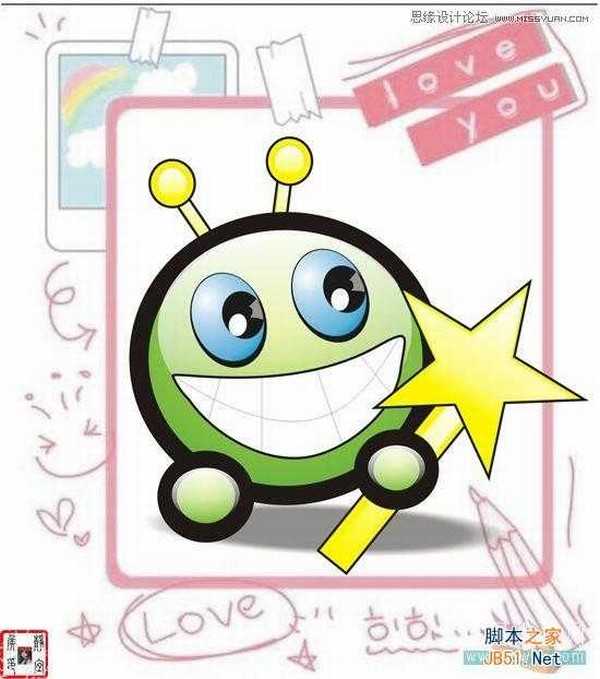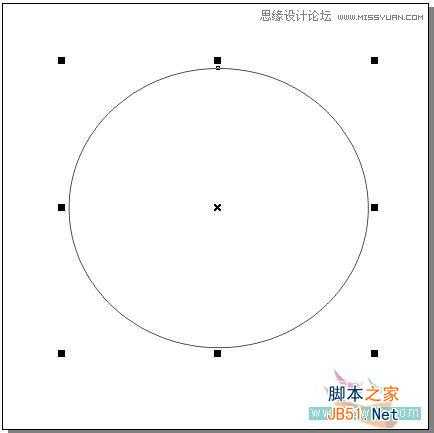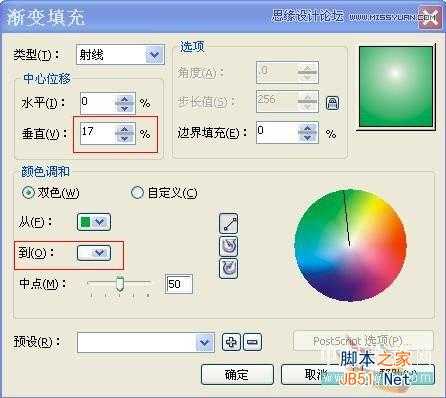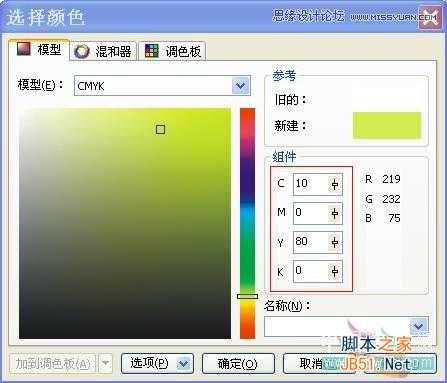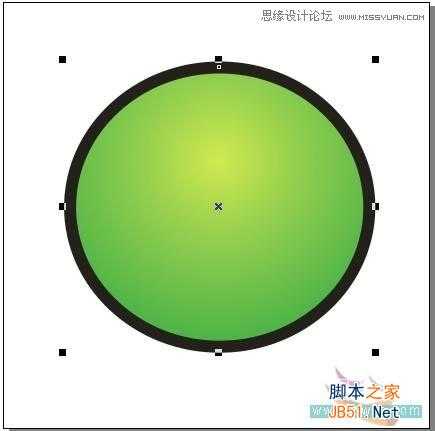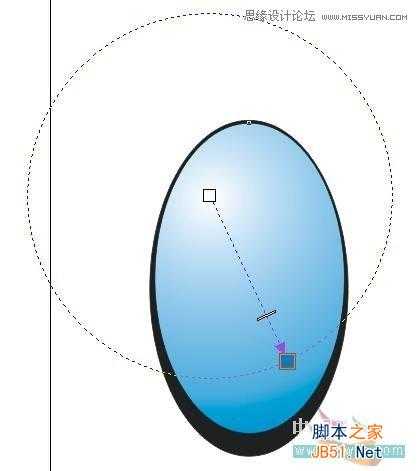本例介绍运用CorelDRAW绘制一个可爱的卡通小精灵,主要通过使用椭圆工具、星形工具、交互式透明工具、填充工具、贝塞尔工具、多点线工具、3点曲线工具和交互式阴影工具绘制完成,适合新手朋友掌握CD常用的运用,希望能给朋友们带来帮助。
运用CoreDRAW来绘制一个可爱小精灵。一双灵光闪闪的大眼晴,再配上纯真的笑容,一个水嫩、可爱的小精灵就展现在我们面前了。适合初学者哦。
最终效果图
制作分析:
主要是使用椭圆工具、星形工具、交互式透明工具、填充工具、贝塞尔工具、多点线工具、3点曲线工具和交互式阴影工具绘制完成。
制作步骤:
1、选择文件/新建菜单,新建一个文档。在属性栏中,将页面的高度和宽度都设置为200mm,设置参数如图1所示:
2、在工具箱中选择椭圆工具,在页面中绘制如图2所示的圆形。
3、接下来为圆形填充颜色并设置其轮廓粗细。保持圆形的选中状态,在工具箱中选择轮廓工具,在随后弹出的工具组中选择16点轮廓(中粗),效果如图3所示:
4、选择工具箱中的填充工具(或者按F11快捷键),在弹出的工具组中选择渐变填充,随后弹出渐变填充方式对话框,在类型下拉列表框中选择射线,单击颜色调和选项区从后的色块,在弹出的下拉列表中单击其它按钮。参数如图4A所示:
在弹出的选择颜色对话框中的设置如图4B所示。单击确定按钮,返回渐变填充方式对话框。
5、用同样的方法为颜色调和选项区到后的色块设置颜色为淡绿色(C:10,Y:80),最后将中心位移选项区的垂直参数设置为17%,如图5A所示:
如图5B所示:
设置好后,单击确定关闭对话框,填充效果如图6所示:
6、用椭圆工具绘制一个椭圆,在右侧的调色板中单击白色色块,为椭圆填充白色,然后单击工具面板的轮廓工具/无轮廓,取消椭圆的轮廓色。如图7所示:
7、在工具箱中选择交互式透明工具,从白色椭圆的顶部向下拖动鼠标,到椭圆底部的时候释放鼠标,得到如图8A所示的透明效果。
通过拖动起始处和结束处的控制滑块,可以调整透明的位置和方向,如图8B所示:
8、选择选择工具,将圆形和白色的高光同时框选住,然后按Ctrl+G 组合键将它们进行群组。
9、下面绘制小精灵的眼睛。先绘制一个椭圆,填充黑色并取消其轮廓线,如图9所示:
然后选中黑色椭圆,依次按Ctrl+C和Ctrl+V组合键(或者按小键盘上的数字键+号)将其复制。
10、将复制的椭圆适当缩小,选择交互式填充工具,在属性栏中设置填充类型为射线,起点颜色为蓝色(C:100,M:10,Y:10),终点颜色为白色,如图10A所示:
拖动渐变控制线,改变渐变色与图形对象之间的相对位置。如图10B所示。
11、将椭圆再复制两次,然后调整不同大小,其中一个填充黑色,最小的椭圆填充白色,并稍作旋转。如图11所示: 上一页12 下一页 阅读全文
免责声明:本站资源来自互联网收集,仅供用于学习和交流,请遵循相关法律法规,本站一切资源不代表本站立场,如有侵权、后门、不妥请联系本站删除!
RTX 5090要首发 性能要翻倍!三星展示GDDR7显存
三星在GTC上展示了专为下一代游戏GPU设计的GDDR7内存。
首次推出的GDDR7内存模块密度为16GB,每个模块容量为2GB。其速度预设为32 Gbps(PAM3),但也可以降至28 Gbps,以提高产量和初始阶段的整体性能和成本效益。
据三星表示,GDDR7内存的能效将提高20%,同时工作电压仅为1.1V,低于标准的1.2V。通过采用更新的封装材料和优化的电路设计,使得在高速运行时的发热量降低,GDDR7的热阻比GDDR6降低了70%。